Chromebook用の5つの最高のビデオエディタ
Chromebook ウェブの閲覧、Googleドキュメントの操作、さらには簡単な写真編集にも最適です。 しかし、Chromebookを使用して動画をカットすることもできることをご存知ですか? いくつかの強力なWebベースのツールとAndroidアプリのおかげで、音楽やトランジションなどを備えた独自のビデオを作成できます。
Chromebook用の最高のビデオ編集ソフトウェアをいくつか紹介します。
01
05の

私たちが好きなもの
従来のデスクトップ編集プログラムに匹敵する機能豊富なサービス。
ストックビデオ、写真、音楽が含まれています。
協調編集を提供します。
嫌いなもの
無料利用枠には、動画の透かしが含まれています。
最低価格の階層は720pHDに制限されています。
WeVideoは、最も機能が豊富なクラウドビデオ編集サービスであり、以前にノンリニアエディタを使用したことがある場合は、すべてがどのように機能するかをすぐに理解できます。
複数のビデオおよびオーディオトラックをサポートする標準のタイムラインに基づいて、WeVideoにはさまざまなトランジションやタイトルなども含まれています。
コンテンツの追加は、クリップ、写真、オーディオをコンピューターから直接ドラッグアンドドロップするのと同じくらい簡単です。また、次のようなクラウドサービスから直接同期することもできます。 グーグルドライブ、Dropbox、または OneDrive. WeVideoは、ストックミュージック、サウンドエフェクト、写真、ビデオクリップのライブラリも提供しているため、ビデオをさらに簡単に洗練されたものにすることができます。
このサービスは、最大4Kのエクスポートもサポートしており、YouTubeやその他のビデオプラットフォームに直接公開することもできます。
全体として、WeVideoは、たまたまクラウドベースのプロのビデオエディタです。 WeVideoを最大限に活用したい場合は、サブスクリプションプランにサインアップする必要があります。 無料枠がありますが、エクスポートされたビデオは標準解像度に制限されており、目立つ透かしが付いています。
02
05の
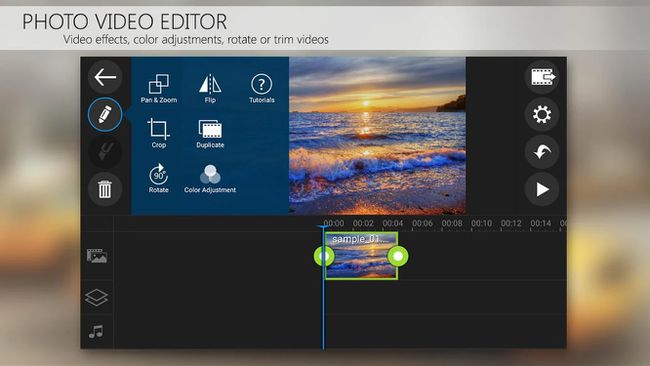
私たちが好きなもの
機能が豊富です。
高度なツールが含まれています
嫌いなもの
AndroidアプリをサポートするChromebookでのみご利用いただけます。
すべての機能が無料というわけではありません。
ChromebookのAndroidアプリを実行できるということは、ビデオ編集ツールのオプションがさらにたくさんあることを意味し、PowerDirectorは間違いなく最高の1つです。
PowerDirectorは、おなじみのタイムラインに基づいており、期待する編集ツールの多くを提供する機能豊富なアプリです。 さらに、PowerDirectorには、クロマキー、リタイミング、ビデオ安定化、ナレーション録音などのより高度な機能も含まれています。 ビデオも簡単にエクスポートでき、アプリは4Kを含む複数の解像度をサポートしています。
PowerDirectorは無料ですが、より高度な機能のいくつかはアプリ内購入が必要です。
03
05の
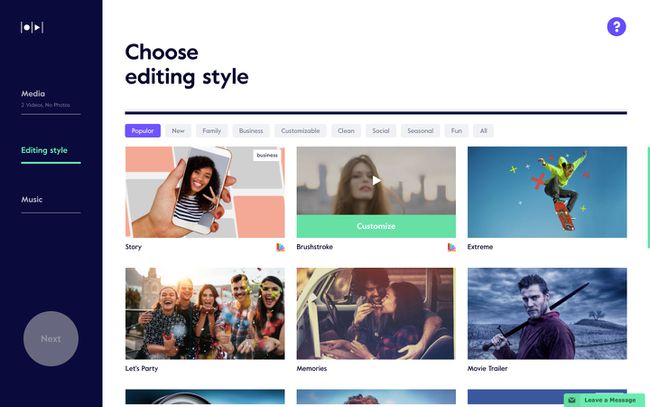
私たちが好きなもの
使いやすい。
複数のカスタマイズ可能なテンプレート。
完成したビデオを簡単に共有できます。
嫌いなもの
無料プランはありません。
Magistoは、時間に追われている人や、ビデオ編集ツールに少し自信がない人にとっては優れたサービスです。
テンプレートシステムに基づいて、Magistoを使用すると、写真、クリップ、音楽をアップロードし、それらを自動的につなぎ合わせて、トランジションなどを備えたプロフェッショナルなビデオを作成できます。
ワークフローは簡単に実行でき、プレビューしやすい複数のビデオスタイルを利用できます。 さらに、ビデオを輝かせるためにより多くのコンテンツが必要な場合は、幅広いストッククリップ(iStockを搭載)とロイヤリティフリーの音楽の豊富なライブラリから選択できます。 Magistoは、複数のアスペクト比、会社のブランディングなどもサポートしています。
完了したら、動画をYouTubeに直接共有できます。 Vimeo、およびFacebook、および他のWebサイトに埋め込まれています。
残念ながら、Magistoは無料ではありませんが、Professionalプランを7日間試用できます。
04
05の

私たちが好きなもの
すっきりとしたシンプルなレイアウト。
機能が豊富です。
無料オプション。
嫌いなもの
AndroidアプリをサポートするChromebookでのみご利用いただけます。
すべての機能にアクセスするには、サブスクリプションが必要です。
KineMasterは、Chromebookでうまく機能するもう1つのAndroidベースのビデオ編集アプリです。
マルチトラックレイアウトを利用するKineMasterのタイムラインは、従うのが簡単で、コア機能に簡単にアクセスできるため、フッテージのインポートやナレーションの録音などが簡単にできます。 また、リタイミング、キーフレーミング、クロマキーなどの高度なツールを提供し、最大4Kのビデオエクスポートをサポートします。
最後に、ストックミュージック、クリップ、サウンドエフェクト、および画像のリポジトリであるAssetStoreがあります。 これにより、自由に使えるメディアもたくさんあるはずです。
KineMasterは無料で使用できますが、KineMasterのすべての機能にアクセスするには、サブスクリプションを購入する必要があります。 残念ながら、無料のビデオにも透かしが入っています。
05
05の

私たちが好きなもの
シンプルなレイアウト。
顔やロゴをぼかす機能が含まれています。
完全無料。
嫌いなもの
非常に基本的です。
最初に動画をYouTubeにアップロードする必要があります。
厳密にはスタンドアロンの編集ツールではありませんが、YouTube Editor(YouTube Studioの一部)は、プラットフォームに既にアップロードした動画を簡単に編集するための優れたサービスです。
アプリを起動するには、最初に編集する動画を見つけてから、エディターを選択する必要があります。 開くと、フッテージをトリミングおよびカットするためのいくつかのツールと、顔やロゴをぼかすオプションを備えた、見慣れたタイムラインが表示されます。 YouTube再生用に特別に設計されたエンドカードを追加するオプションもあります。
エクスポートは非常に簡単で、新しいビデオとして保存するか、以前のバージョンを置き換えるかを選択できます。 アップロードライブラリから、完成したビデオをダウンロードすることもできます。
YouTube Editorは機能が不足していますが、将来的にはさらに多くの機能が追加される予定です。
